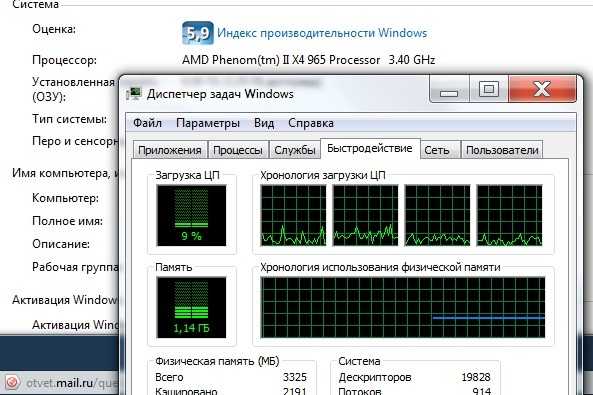Как проверить сколько ядер работает: Определение количества ядер в процессоре
Содержание
Как узнать, сколько ядер в компьютере?
Существует мнение, согласно которому мощность компьютера в первую очередь измеряется количеством ядер в процессоре. Якобы многоядерные процессоры, в которых содержится два и более ядер в одном корпусе, считаются наиболее производительными, что, соответственно, положительно сказывается на скорости работы компьютера в целом. Это отчасти является правдой, если не забывать о том, что за скорость работы ПК отвечают в том числе и другие комплектующие.
В многоядерных процессорах тактовая частота обычно снижена, причем сделано это намеренно — что бы уменьшить энергопотребление процессора, не влияя на его производительность. На некоторых моделях тактовая частота каждого ядра может меняться в зависимости от его индивидуальной нагрузки. А вот насколько увеличится производительность приложения, сказать сложно. Дело в том, что используя как одноядерный, так и многоядерный процессоры, вы можете не увидеть разницу в работе самого приложения, если оно не оптимизировано — оно попросту не будет получать никакой выгоды от дополнительных ядер. Более того, в некоторых случаях такие приложения начинают работать медленнее! К счастью, таких приложений мало и большая часть из них была создана еще до появления многоядерных процессоров.
Более того, в некоторых случаях такие приложения начинают работать медленнее! К счастью, таких приложений мало и большая часть из них была создана еще до появления многоядерных процессоров.
В общем, опираться только лишь на количество ядер, говоря о мощности компьютера в целом, было бы не совсем правильно. И все же количество ядер действительно является одним из важных показателей, поэтому если вы не знаете, как посмотреть их количество, я вам помогу.
Существует достаточно много вариантов выяснить данную информацию. Я же покажу наиболее простые способы, не требующие от вас временных затрат и ресурсов.
Проще всего воспользоваться диспетчером задач. Например, на Windows 7 этот способ замечательно работает.
Вам необходимо запустить диспетчер задач. Я уже достаточно подробно рассказывал, как это можно сделать. Один из самых простых методов — сочетание клавиш CTRL+SHIFT+ESC, либо наведите курсор мыши на трей (панель задач в Windows), нажмите на правую кнопку мыши и выберите пункт «Запустить панель задач».
Перед вами откроется окно диспетчера задач. Откройте вкладку «Быстродействие». Здесь есть так называемая «Хронология загрузки ЦП» — посчитайте количество окон, которое означает количество ядер. Если таких окна два, значит, у вас двухъядерных процессор, если четыре — четырехъядерный и т.д.
На мой взгляд, это один из самых удачных способов, использование которого займет не более минуты вашего времени.
Еще один метод, который позволяет не прибегать к использованию дополнительного софта, это встроенная утилита в Windows под названием «Диспетчер устройств».
Напомню, что проще всего открыть диспетчер устройств так: наведите курсор мыши на значок «Компьютер» на рабочем столе (если он отсутствует, найдите его в меню, нажав кнопку «Пуск»), нажмите на правую кнопку и выберите пункт «Свойства».
Откроется окно с характеристиками основных сведений о вашем компьютере. В его левой части вы можете увидеть пункт «Диспетчер устройств» — нажмите на него.
Перед вами — окно диспетчера устройств. Найдите пункт «Процессор» и нажмите на него. Посчитайте, сколько процессоров вы видите в списке — именно такое количество ядер имеет ваш процессор.
К большому сожалению, указанный способ имеет один важный минус. На некоторых процессорах, которые поддерживают Hyper-threading (гиперпоточность), каждое ядро может разделять обработку данных на два независимых потока. А это означает, что если у вашего процессора в реальности четыре ядра, то вы будете видеть сразу восемь, пользуясь указанным методом. Если ваш процессор использует такую технологию, пользоваться диспетчером задач в данном случае не стоит, так как вы получите искажающую действительность информацию.
Само собой, посмотреть количество ядер можно с помощью различных программ и приложений. Сегодня я не буду прибегать к излюбленной всеми программе Everest, а расскажу о CPU-Z.
CPU-Z — это небольшая утилита, которая позволяет узнать всю необходимую информацию о компьютере.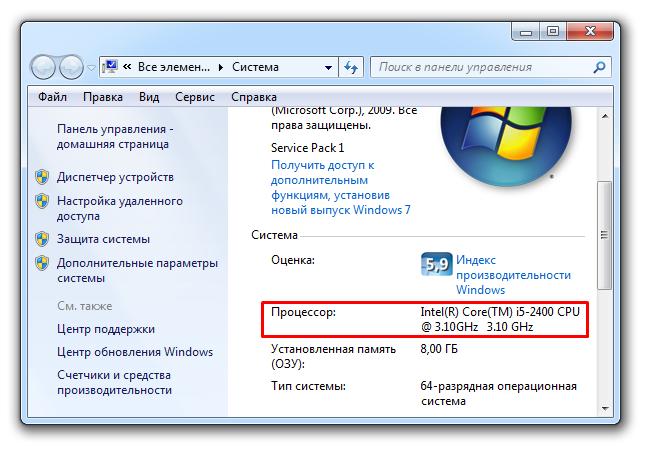 Например, она показывает все установленные комплектующие, температуру некоторых компонентов и, конечно, количество ядер в процессоре.
Например, она показывает все установленные комплектующие, температуру некоторых компонентов и, конечно, количество ядер в процессоре.
Скачайте CPU-Z с официального сайта и установите ее на компьютер. Существует, кстати, portable-версия, которая не требует установки на ПК.
Запустите программу и прямо на главной вкладке CPU обратите внимание на пункт Cores, что находится в нижней части окна. Именно здесь указано количество ядер в процессоре.
Свои вопросы вы можете задавать с помощью комментариев.
Сколько ядер у моего процессора? Руководство для всех операционных систем
Процессор Это основной блок вашего компьютера, независимо от того, используете вы Mac или устройство Android. Он делает всю тяжелую работу, когда вы играете в игры или просто просматриваете страницы. Если в вашей системе больше ядер, это означает, что она может обрабатывать больше процессов одновременно. Это значительно улучшит производительность вашего компьютера. Знание количества ядер в вашем ПК или мобильном телефоне поможет вам понять и сравнить производительность на разных устройствах и устройствах.
Знание количества ядер в вашем ПК или мобильном телефоне поможет вам понять и сравнить производительность на разных устройствах и устройствах.
Итак, как мы узнаем количество ядер в устройствах Windows, Mac, Android или iOS? У каждой из этих платформ свой подход, и мы обсудим их все ниже. Выберите свою операционную систему и протестируйте ее на своем устройстве прямо сейчас.
Давайте начнем.
1. Найдите количество ядер ЦП в Windows.
Если вы используете компьютер с Windows, есть несколько способов узнать, сколько ядер работает внутри ЦП. Давайте посмотрим на некоторые из них.
Первый метод — это метод диспетчера задач. Просто щелкните правой кнопкой мыши на панели задач и выберите Диспетчер задач в меню или нажав сочетание клавиш Ctrl + Shift + Echap. Когда откроется Диспетчер задач, щелкните вкладку «Производительность», чтобы узнать количество ядер, работающих на вашем компьютере с процессором Windows.
Обратите внимание на количество розеток, которое обычно составляет всего 1 в коммерческих компьютерах для домашних пользователей. Если у вас более одного сокета, вы можете установить другой ЦП, который превратит ваше устройство в сервер. Как видите, у старого ноутбука Lenovo есть Cœurs: 2 с Sockets: 1.
Если у вас более одного сокета, вы можете установить другой ЦП, который превратит ваше устройство в сервер. Как видите, у старого ноутбука Lenovo есть Cœurs: 2 с Sockets: 1.
Другой и гораздо лучший способ узнать количество ядер внутри вашего процессора — использовать программу. Загрузить и установить Программное обеспечение CPU-Z. Это бесплатно и без рекламы. С CPU-Z вы также узнаете, сколько ядер использует ваше устройство, базовую скорость и многое другое.
Это продвинутый инструмент, который следует разместить на каждом жестком диске в мире.
Чтобы узнать количество ядер на вашем ПК с Windows с помощью командной строки, просто откройте CMD И введите следующую команду.
echo %NUMBER_OF_PROCESSORS%
2. Найдите количество ядер ЦП в macOS.
Если вы используете MacBook, вам понадобится другое программное обеспечение или приложения, чтобы выяснить, сколько ядер у ваших ноутбуков. Я не знаю, почему пользователи Windows называют свои ноутбуки только ноутбуками, а пользователи Apple — нет.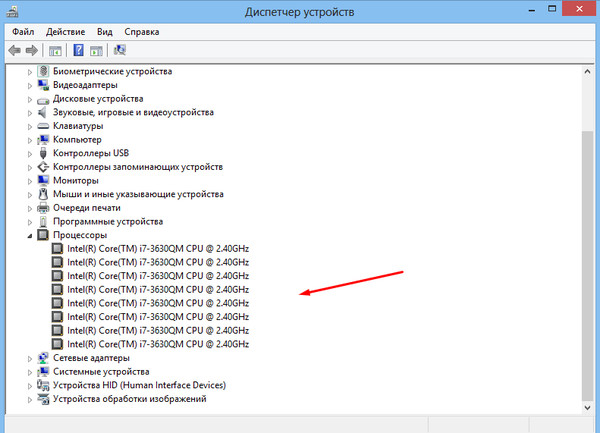 Они называют это MacBook. а это не? Слишком много брендов? В любом слючае.
Они называют это MacBook. а это не? Слишком много брендов? В любом слючае.
Чтобы узнать количество ядер, работающих в вашем MacBook, просто нажмите на логотип Apple всегда в верхнем левом углу экрана. Как только вы это сделаете, вы увидите опцию «Об этом Mac». Щелкните по нему, чтобы открыть всплывающее окно. Перейдите на вкладку «Поддержка» и нажмите «Технические характеристики». Apple перенаправит вас на веб-страницу своего сайта вместо отображения информации на вашем экране. В моем случае меня перенаправили на эта ссылка Для модели MacBook Pro 13 ′ 2016 г.
Apple всегда шла своим путем, и на этот раз не стал исключением, но это не описывает всей картины. Если вам нужна более подробная информация, нажмите клавишу параметров и перейдите в меню Apple> Информация о системе. Вы также можете использовать Spotlight для поиска системной информации. Здесь вы увидите дополнительную информацию, такую как количество работающих ядер, ЦП, ОЗУ и т. Д.
Приятно видеть, что этот инструмент встроен прямо в ваш MacBook и избавляет от необходимости загружать стороннее программное обеспечение.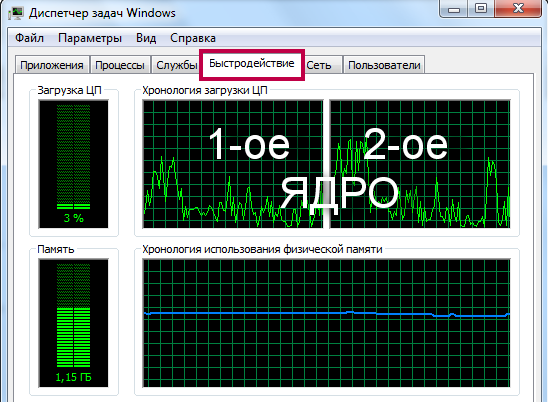 Microsoft, примите это к сведению.
Microsoft, примите это к сведению.
Кроме того, вы можете ввести следующую команду, чтобы быстро узнать количество ядер на вашем MacBook.
system_profiler SPHardwareDataType
3. Найдите количество ядер процессора в Android.
Смартфоны сегодня действительно мощные. Чтобы дать вам часть такой же точки зрения, позвольте мне поделиться удивительным фактом. НАСА участвовало Когда-то в «Вояджерах-1» и «Вояджер-2», запущенных в 1977 году для изучения нашей Солнечной системы, было всего 69.63 килобайт памяти каждый. В iPhone 5 было 16 ГБ памяти, что в 240 000 раз больше. IPhone 5 сейчас считается устаревшим устройством. Он мертв. Вопрос в том, что нам делать с этой силой в наших карманах? Играете в игры и просматриваете социальные сети? Просто подумал о еде.
Первое приложение в списке — Информация об оборудовании. Как следует из названия, этот крутой апплет будет собирать всю информацию о том, что находится под вашим Android-смартфоном. Помимо количества ядер, на которых работает ваш смартфон, вы также узнаете кое-что о дисплее, процессоре, оперативной памяти, камерах и датчиках. На одном экране много полезной информации, аккуратно организованной в расширяемые вкладки. Приложение не содержит рекламы, но поставляется с покупкой в приложении, которая позволяет сравнивать информацию об оборудовании более чем 3500 смартфонов Android.
На одном экране много полезной информации, аккуратно организованной в расширяемые вкладки. Приложение не содержит рекламы, но поставляется с покупкой в приложении, которая позволяет сравнивать информацию об оборудовании более чем 3500 смартфонов Android.
Второе приложение CPU-Z. Да, это та же группа разработчиков, которая разработала программное обеспечение для Windows, о котором мы говорили выше. Дизайн более тонкий и приятный, но без темноты. CPU-Z будет собирать и отображать некоторую дополнительную информацию, такую как индивидуальная базовая скорость и производительность. Таким образом, вы сможете понять скорость процессора и выбрать лучшую в следующий раз при покупке смартфона.
4. Найдите количество ядер ЦП в iOS.
iPhone — это премиальный набор смартфонов, и на то есть веские причины. Они великолепно выглядят, работают плавно и прекрасно живут. Большинство людей не сталкиваются с такими проблемами, как замедление работы iPhone, необходимость перезагрузки для правильной работы или просто застревание во время использования. Если вам интересно узнать, сколько ядер работает внутри вашего iPhone, скачайте Приложение Lirum. и установите его из App Store.
Если вам интересно узнать, сколько ядер работает внутри вашего iPhone, скачайте Приложение Lirum. и установите его из App Store.
Нажмите на меню справа, чтобы выбрать то устройство, на которое вы собираетесь воздействовать на ЦП. Откроется раскрывающееся меню, в котором будет представлена важная информация о вашем iPhone. В моем случае количество ядер, работающих на iPhone SE, равно 2. Да, я все еще качаю SE под управлением iOS 12. Разве я не говорил, что у продуктов Apple потрясающая жизнь?
Бесплатная версия приложения бесплатна для загрузки и использования, и нет необходимости переходить на профессиональную версию. Если вы опытный пользователь и вам нужны более продвинутые функции, такие как возможность сравнивать информацию об устройстве и производительность, платная версия будет стоить всего 3.49 доллара.
Сколько ядер на моей машине
Это были одни из лучших приложений и программного обеспечения для определения количества ядер, на которых работает ваше устройство.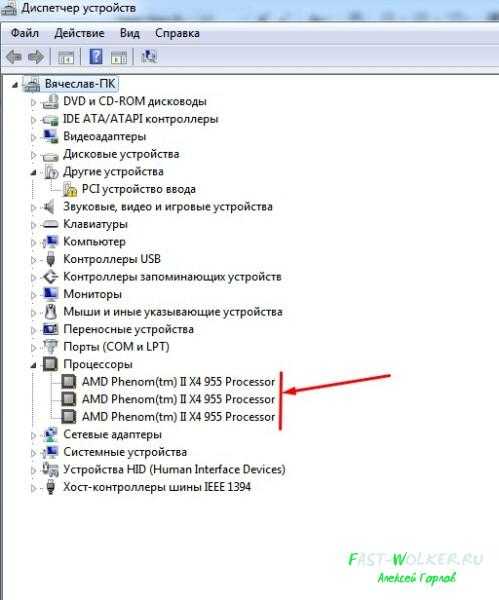 Независимо от того, используете ли вы устройство Android, iOS, Windows или macOS, есть способ определить базовую природу вашего устройства.
Независимо от того, используете ли вы устройство Android, iOS, Windows или macOS, есть способ определить базовую природу вашего устройства.
Источник
Как в Linux узнать, сколько ядер машины активно?
Как в Linux узнать, сколько ядер машины активно? Я предполагаю, что тест для этого будет работать и для Android.
Мне нужно знать, активны ли когда-либо более одного ядра. Было интересно проверить это, заставив процесс создать много потоков. Может ли поток запрашивать, на каком процессоре он работает? таким образом можно определить, будут ли когда-либо использоваться несколько ядер под большой нагрузкой. Не уверен, что я на правильном пути.
- линукс
- ядро
2
Вы можете использовать top для отображения использования каждого ядра. Нажмите 1, если необходимо разделить строку ЦП на отдельную строку для каждого ядра.
Вы также можете добавить столбец, показывающий последнее использовавшееся ядро для каждого процесса.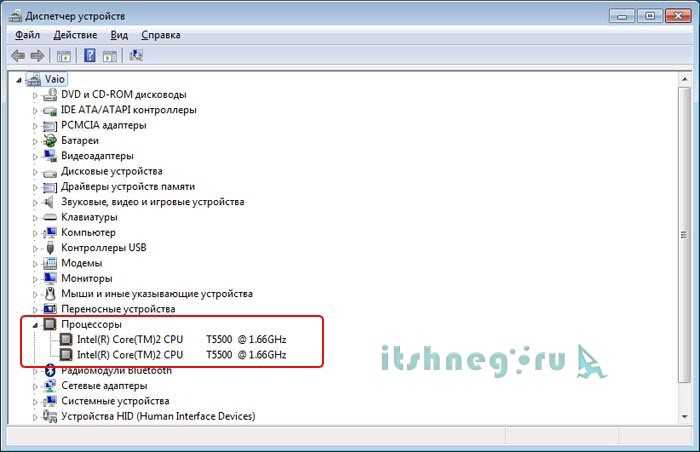 Нажмите f, чтобы вызвать список полей, затем j, чтобы активировать столбец «P». Затем нажмите пробел, чтобы вернуться к просмотру в реальном времени.
Нажмите f, чтобы вызвать список полей, затем j, чтобы активировать столбец «P». Затем нажмите пробел, чтобы вернуться к просмотру в реальном времени.
5
ps имеет поле с именем psr , чтобы сообщить вам, на каком процессоре выполняется задание.
Таким образом, вы можете использовать что-то вроде:
ps -e -o psr= | сортировать | уникальный | туалет -л
Обратите внимание, что простой запуск ps , как это, конечно, активирует по крайней мере одно ядро.
Вероятно, лучше запустить это:
tmp=/tmp/ps.$$ ps -e -o psr= > /tmp/ps.$$ sort -u "$tmp" | туалет -л рм "$тмп"
таким образом сортировать и wc не увеличивают количество.
5
Попробуйте следующее:
cat /proc/cpuinfo
Вот ссылка на пример Android Java.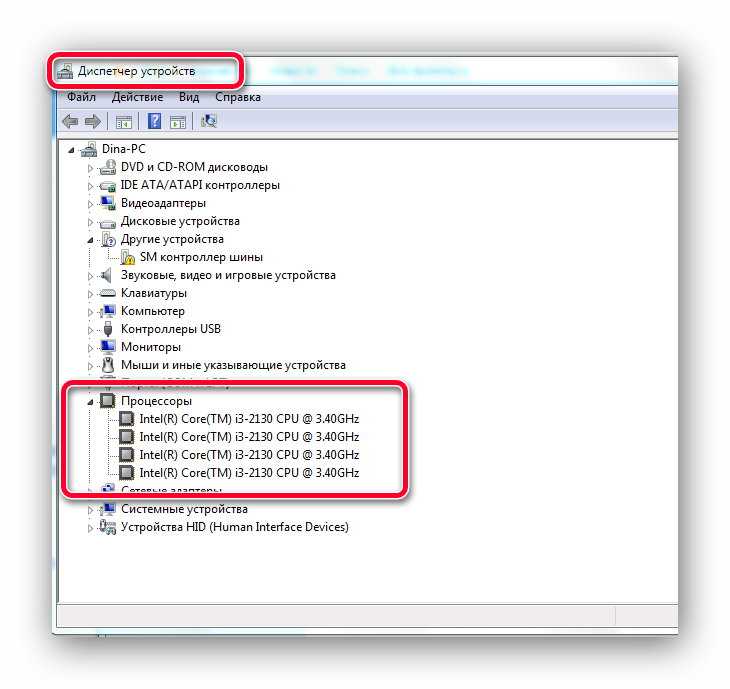
2
верхняя часть
Эта команда хорошо работает как в Ubuntu, так и в Centos и графически показывает, сколько процессоров и как они используются.
для Centos:
yum установить htop
для Ubuntu:
apt-get install htop
Можно использовать:
cat /sys/devices/system/cpu/possible
или же
cat /sys/devices/system/cpu/online
Возможно, в основном, если вы изолировали ЦП для запуска какой-то конкретной программы.
Зарегистрируйтесь или войдите в систему
Зарегистрируйтесь с помощью Google
Зарегистрироваться через Facebook
Зарегистрируйтесь, используя электронную почту и пароль
Опубликовать как гость
Электронная почта
Обязательно, но не отображается
Опубликовать как гость
Электронная почта
Требуется, но не отображается
Нажимая «Опубликовать свой ответ», вы соглашаетесь с нашими условиями обслуживания, политикой конфиденциальности и политикой использования файлов cookie
Сколько у вас процессорных ядер и потоков? [Как проверить]
Количество ядер и потоков вашего процессора зависит от нескольких различных факторов, включая его марку, модель и поколение.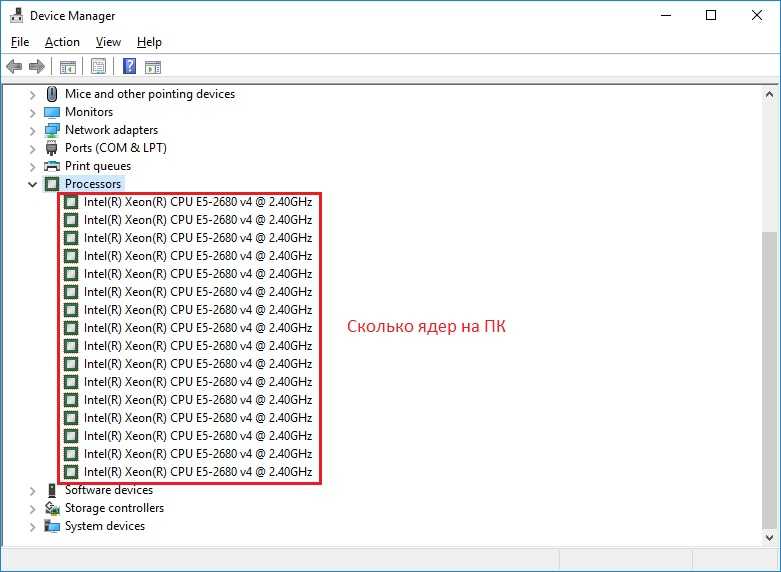
Оба числа постоянно растут как для чипов AMD, так и для Intel, при этом процессоры нового поколения обычно имеют больше физических ядер, чем их старые аналоги.
Если вы читаете это, вам, вероятно, интересно, сколько ядер и потоков имеет ваш конкретный процессор и достаточно ли он мощен для того, что вы делаете ежедневно.
Прежде чем мы углубимся во всю тему и , нам сначала нужно охватить основы!
Что такое ядра и потоки процессора?
Существует огромная разница между ядрами и потоками, и все же они и невероятно важны.
- Ядро ЦП — это физический компонент вашего процессора, который используется для выполнения различных вычислительных задач и рабочих нагрузок
- Поток ЦП равен виртуальный компонент , помогающий центральным процессорам более эффективно справляться с рабочими нагрузками. Потоки ЦП — это логические ядра с эффективностью примерно 50% по сравнению с их физическими аналогами .

Вы можете думать о ядрах ЦП как о человеческом рту, который делает всю еду, а о потоках — как о руках, которые организуют рабочий процесс, нарезают большие куски и создают эффективный рабочий процесс еды.
Для получения более подробной информации ознакомьтесь с этой статьей.
Объяснение многопоточности и гиперпоточности
Все мы знаем, что процессор является мозгом всей системы; Таким образом, ЦП с большим количеством ядер и потоков быстрее, потому что они могут организовывать и выполнять несколько задач одновременно и в более быстром темпе.
Возможно, вы также слышали о гиперпоточности и многопоточности. Хотя и могут звучать одинаково, на самом деле это две совершенно разные вещи.
Гиперпоточность изначально была разработана Intel, и она эффективно «обманывает» операционные системы, заставляя думать, что присутствуют дополнительные отдельные ядра.
Таким образом, если у вас есть двухъядерный процессор Intel с гиперпоточностью , ваша ОС увидит его как процессор с двумя физическими и четырьмя логическими ядрами .
 Без гиперпоточности количество логических ядер сократилось бы вдвое.
Без гиперпоточности количество логических ядер сократилось бы вдвое.Одновременная многопоточность (обычно называемая SMT) — это технология AMD, которая работает аналогичным образом, но не так эффективно.
Как проверить, сколько ядер и потоков в вашем процессоре?
Существует несколько способов проверить, сколько ядер и потоков имеет ваш процессор:
Диспетчер задач в ОС Windows список или напрямую, нажав CTRL+SHIFT+ESC . Нажмите «Подробнее» в левом нижнем углу (если он не включен по умолчанию) и выберите вкладку «Производительность».
Оказавшись там, нажмите на вкладку ЦП слева. Теперь вам представлена масса различной информации, включая количество (физических) ядер и логических процессоров (ядер).
Диспетчер задач Windows показывает 4 ядра и 8 потоков на этом ЦП Intel
Мы смотрим статистику производительности диспетчера задач для Intel Core i7-4790. Этот конкретный процессор имеет 4 физических ядра и 8 логических процессоров, что означает, что он поддерживает технологию Intel Hyper-Threading.

Однако не все ЦП будут иметь 2 потока на ядро, а также есть такие вещи, как P- и E-ядра в одном ЦП, что означает, что некоторые ядра имеют гиперпоточность, а некоторые нет.
Наша статья Intel P- и E-Core содержит подробную информацию по этому вопросу, если вы хотите узнать больше.
Характеристики ЦП
Если у вас сейчас нет доступа к вашему ПК и вы хотите узнать, сколько ядер и потоков в вашем распоряжении, вы всегда можете найти ответ с помощью быстрого поиска в Google- , если вы знаете модель ЦП .
Если вы знаете модель вашего процессора, то поиск спецификации займет около минуты!
Например, вот официальная спецификация вышеупомянутого Intel Core i7-4790. Он включает в себя всю информацию, доступную из диспетчера задач , а затем некоторые .
Информация о системе в ОС Windows
Если вы являетесь пользователем Windows, вы также можете узнать, сколько ядер и потоков имеет ваш процессор, открыв информацию о системе.
 Это изящное маленькое приложение предоставит вам все, что вы ищете!
Это изящное маленькое приложение предоставит вам все, что вы ищете!Информация о системе
Также вы получите краткое описание вашей системы, в том числе модель материнской платы, объем оперативной памяти, общий объем виртуальной памяти, версию BIOS и т. д.
Просто введите «sysinfo» или «системная информация» в строку поиска Windows, чтобы запустить его.
Стороннее программное обеспечение
И последнее, но не менее важное: вы можете проверить количество ядер и потоков с помощью стороннего программного обеспечения.
CPU-Z — прекрасный пример; он делает то же самое, что и системная информация, но визуально более привлекательным способом (и это тоже бесплатно).
Результат Intel Core i7-11800H в CPU-Z
CPU-Z также дает вам информацию о максимальном TDP вашего процессора (расчетная тепловая мощность), информацию о тактовой частоте и кэш-памяти, напряжении ядра и многом другом.
Заключение
Подводя итог: ядра ЦП — это физические компоненты вашего процессора.

Потоки ЦП, с другой стороны, представляют собой количество ядер логической обработки или, другими словами, количество процессов, которые могут обрабатываться ядрами ЦП.
Сколько ЦП ядер и потоков у вас должно быть, боюсь все зависит от вашей рабочей нагрузки. К счастью, мы написали подробное руководство именно по этому поводу.
Часто задаваемые вопросы
Как проверить количество ядер и потоков процессора?
Существует четыре простых способа проверить, сколько ядер и потоков имеет ваш ЦП:
- Через системную информацию
- Через диспетчер задач Windows
- Со сторонним программным обеспечением, таким как CPU-Z
- Проверив официальные спецификации вашего процессора
Сколько ядер мне понадобится в 2022 году?
Это зависит от вашей рабочей нагрузки.
Если вы играете в игры, занимаетесь 3D-моделированием или выполняете какую-либо ресурсоемкую рабочую нагрузку, ваши задачи, как правило, выиграют больше от более высокой тактовой частоты, чем от большего количества ядер.


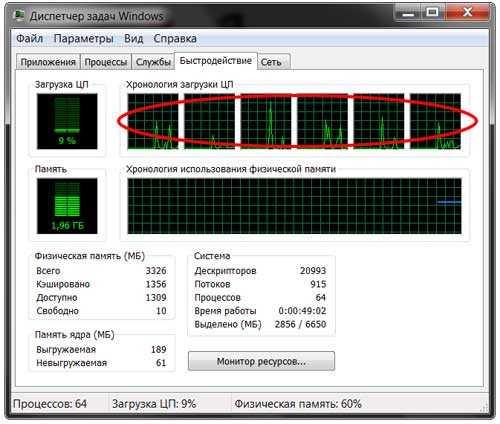
 Без гиперпоточности количество логических ядер сократилось бы вдвое.
Без гиперпоточности количество логических ядер сократилось бы вдвое.
 Это изящное маленькое приложение предоставит вам все, что вы ищете!
Это изящное маленькое приложение предоставит вам все, что вы ищете!